
Boom视频会议
v2.1.6 官方电脑版大小:99.1 MB 更新:2024/12/20
类别:应用软件系统:WinAll
分类分类

大小:99.1 MB 更新:2024/12/20
类别:应用软件系统:WinAll
Boom视频会议软件是一款功能丰富、安全可靠的专业高清视频会议软件,该软件支持会议创建、屏幕共享、会议预约等多种功能,是一款专门为企业协同办公而设计的视频会议办公软件;Boom云视频会议功能强大且操作简单便捷,具备核心音视频技术,为用户提供高质量的视频会议环境,让视频会议可以顺利无阻的进行,只要在有网的地方用户可以随时随地进行会议视频展开,可以与同事和客户进行面对面视频交流沟通;该软件简单易用,功能丰富,内置多种特色会议辅助小功能,可以满足用户会议的任何操作需求,是一款非常优秀完善的视频会议软件。
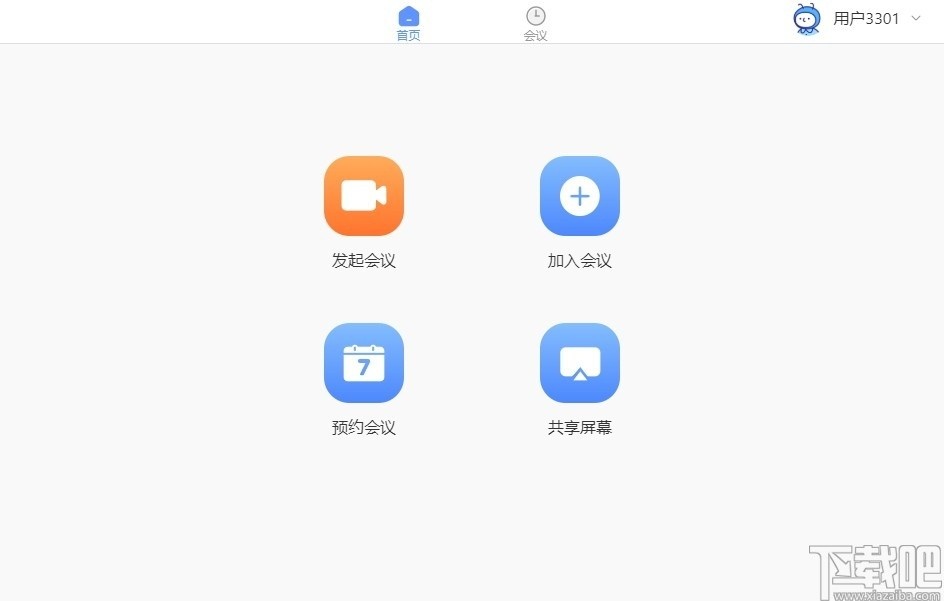
发起会议功能,支持人可以发起会议邀请参会人员进行视频恢复
加入会议功能,可以应邀主持人会议进行视频恢复
预约会议功能,可以事先安排视频会议,做好会议安排
共享屏幕功能,可以同步会议所有视频屏幕进行会议讲解
前置/后置摄像头切换
好友邀请功能,可以通过复制邀请文字,邀请好友入会
聊天室:可以通过文字消息聊天
打开参会者列表主,持人有一键禁言的权限
简单易用
无需专人管理、网页无需安装任何插件,即可一键入会

多方视频
轻松实现多方高清、流畅、清晰的音视频会议,实现唇音同步;高保真语音传输、犹如身临其境

屏幕共享
轻松一键共享手机屏幕、电脑桌面PPT、应用、视频、文件等

无线投屏
输入投屏码一键投屏,快速演示

全平台
适配电脑、iOS、Android、小程序,视频会议一体机,支持一键分享,随时随地加入会议

全球化支持
全球多区域多中心架构,任何地区都能享受清晰、稳定的视频会议服务

1、双击软件弹出软件登录注册弹框,点击输入手机号和密码然后点击登录按钮即可进行软件登录
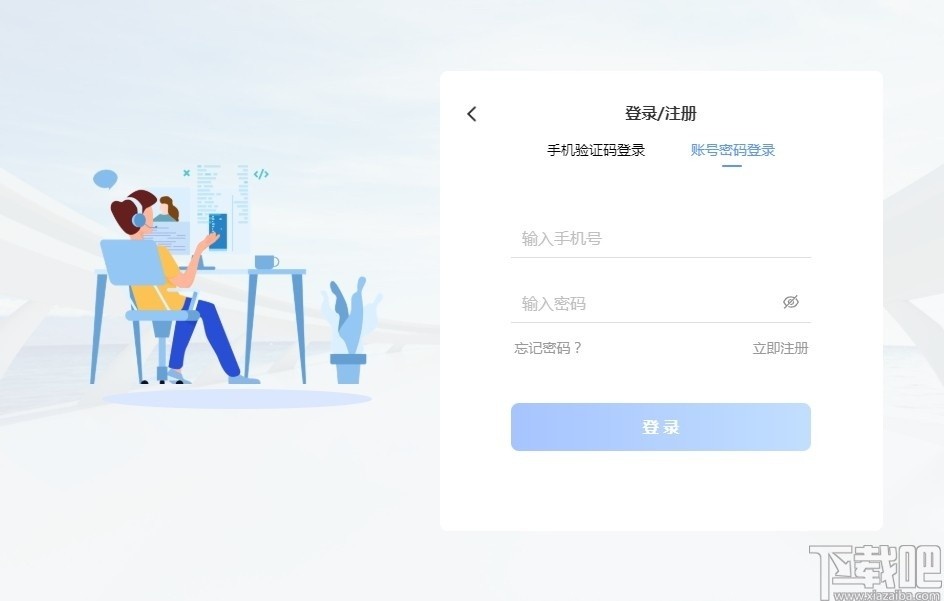
2、点击注册按钮输入手机号和验证码然后点击立即验证即可完成软件注册
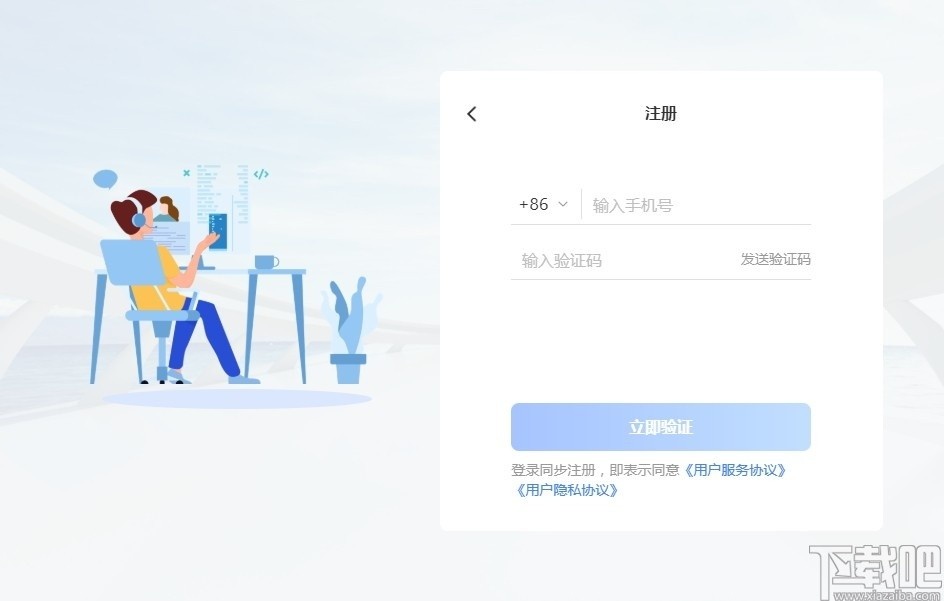
3、完成软件登录注册进入软件会议操作页面,该页面可以发起会议、加入会议和预约会议等操作
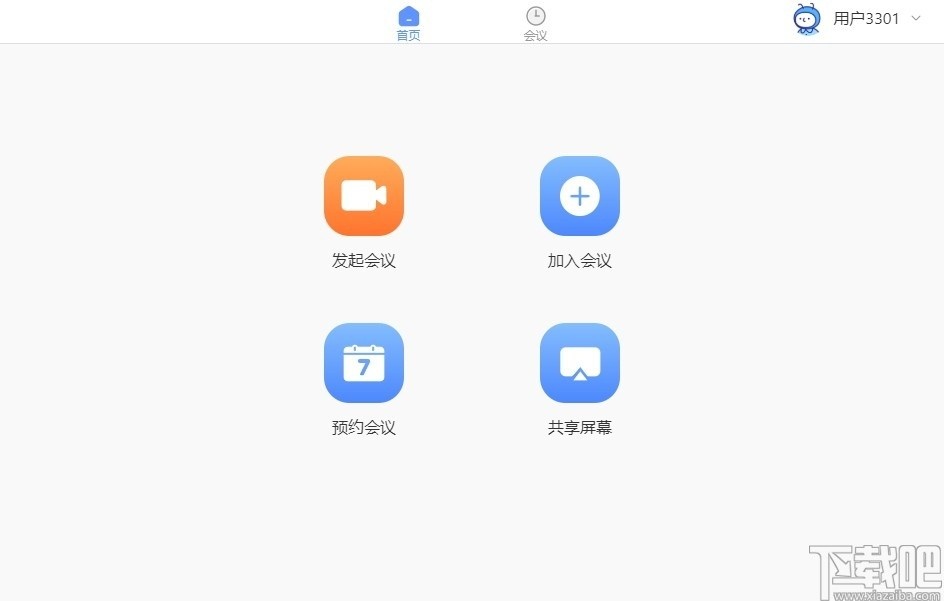
4、点击发起视频按钮进入视频会议操作页面,该页面可以设置视频麦克风、摄像头、扬声器等功能操作
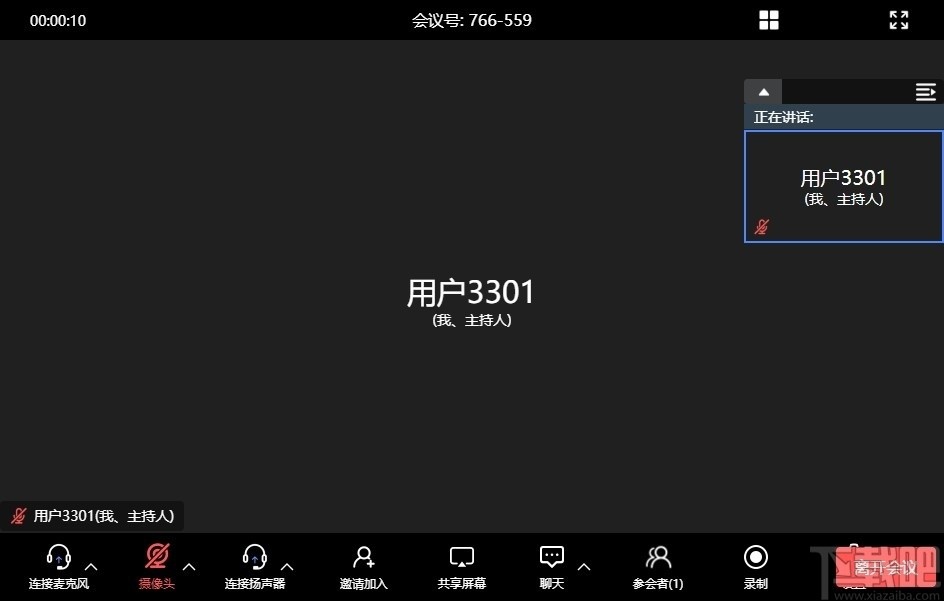
5、点击邀请加入按钮弹出邀请参会者加入视频会议弹框,点击复制邀请信息即可将进行参与者邀请
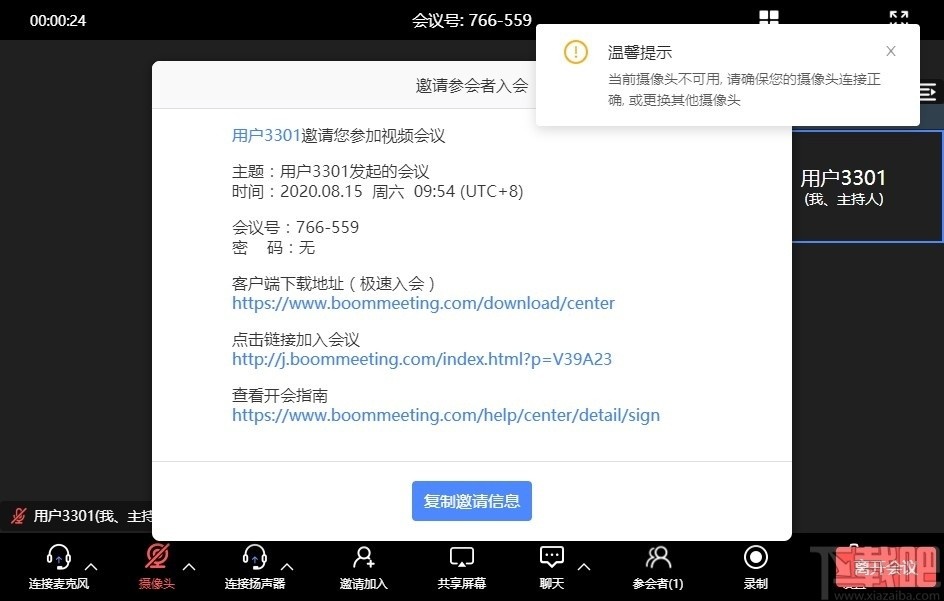
6、点击屏幕共享按钮弹出屏幕共享弹框,点击选中共享内容然后点击确认共享按钮即可进行视频共享
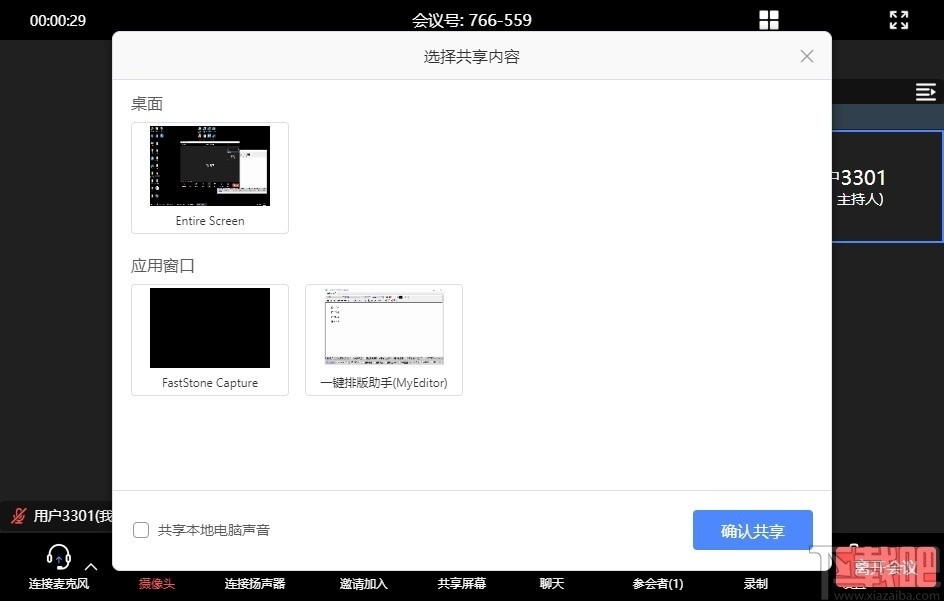
7、点击聊天按钮弹出视频聊天弹框,点击输入消息即可进行会议聊天
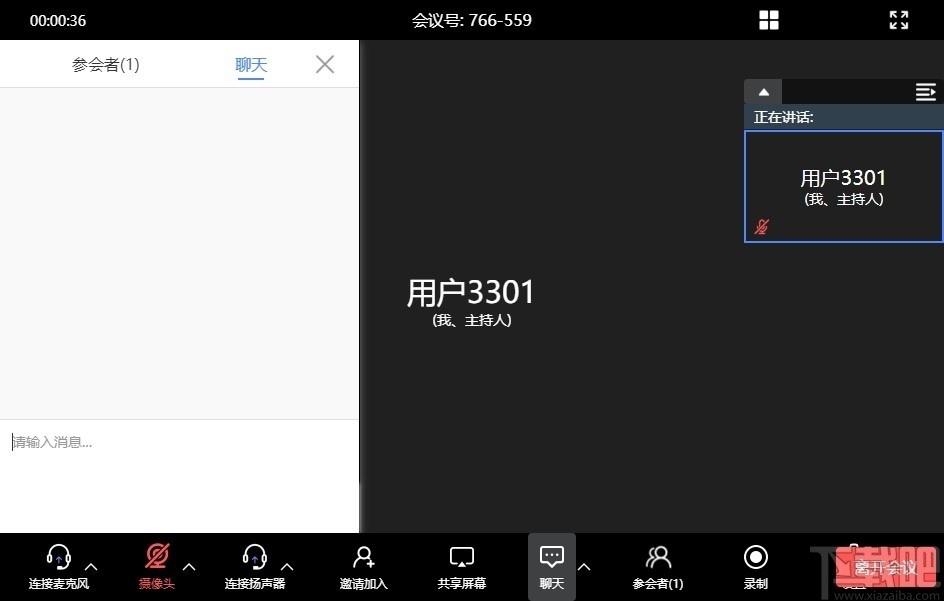
8、点击参会者弹出参会者弹框,该踏勘可以进行参会者全员禁言、取消静音等操作
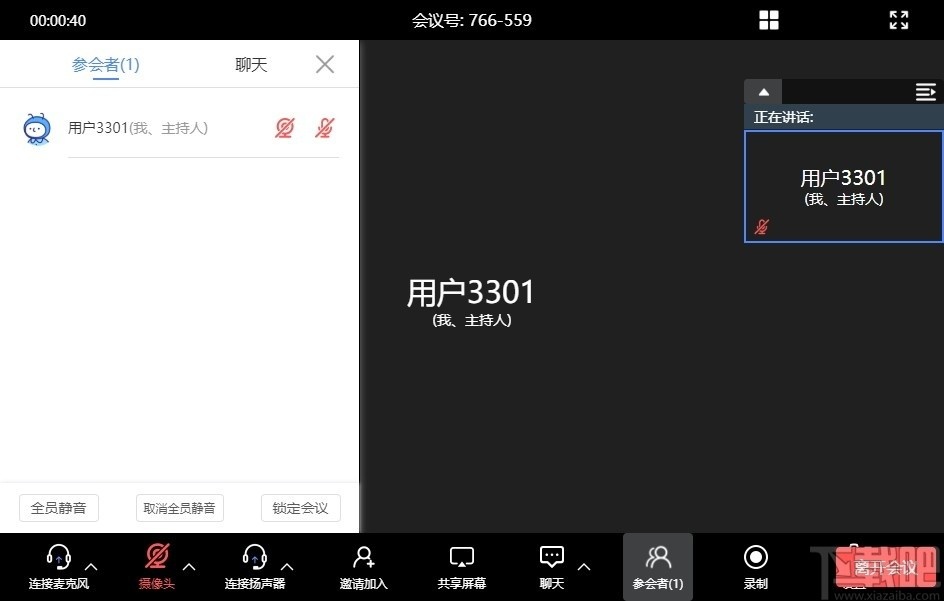
9、点击会议设置按钮弹出视频会议设置弹框,点击勾选摄像头、麦克风可以进行启用或者禁止
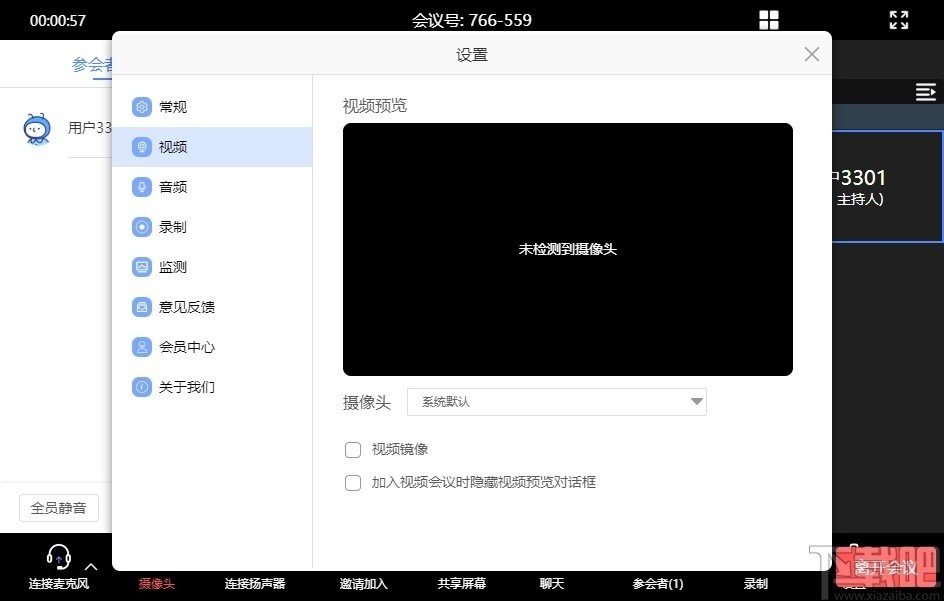
10、点击视频按钮进入视频预览页面,该页面亏进行摄像头设备设置和视频进行设置
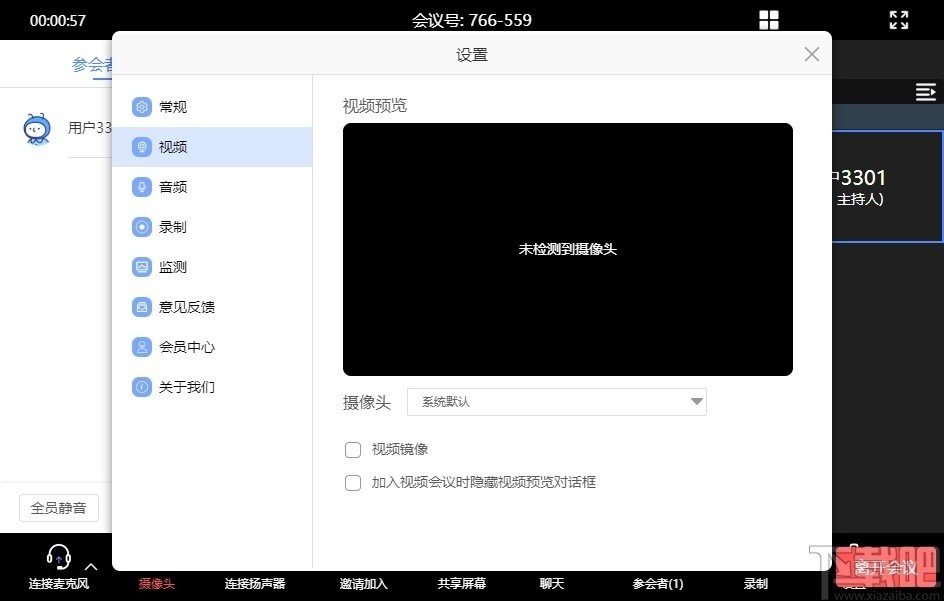
11、点击一键反馈按钮进入软件视频会议反馈页面,点击勾选问题类型和输入问题描述,点击输入联系方式然后点击提交按钮即可
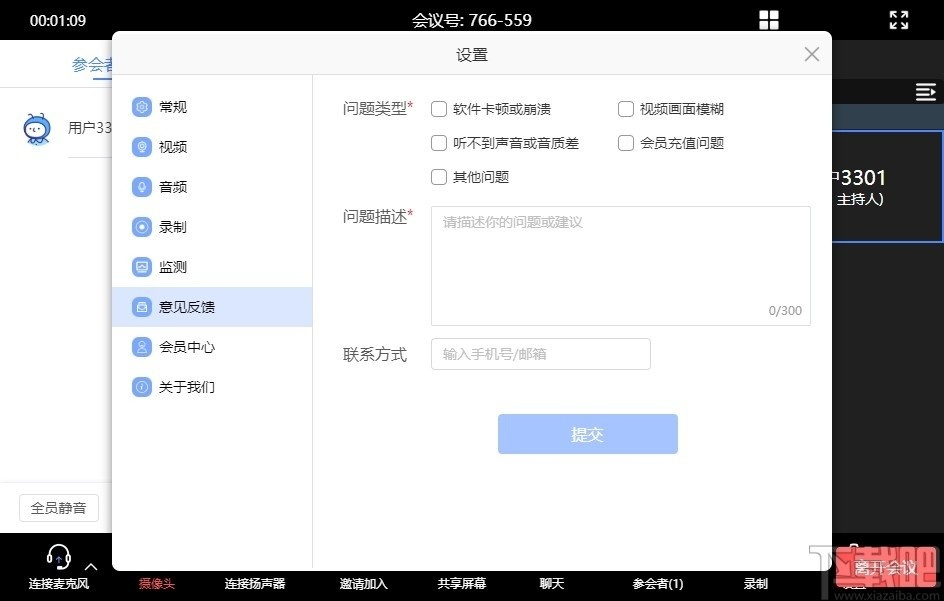
12、点击加入会议按钮进入加入会议页面的,点击输入会员号和用户名,点击俗人加入会议按钮即可进入会议页面
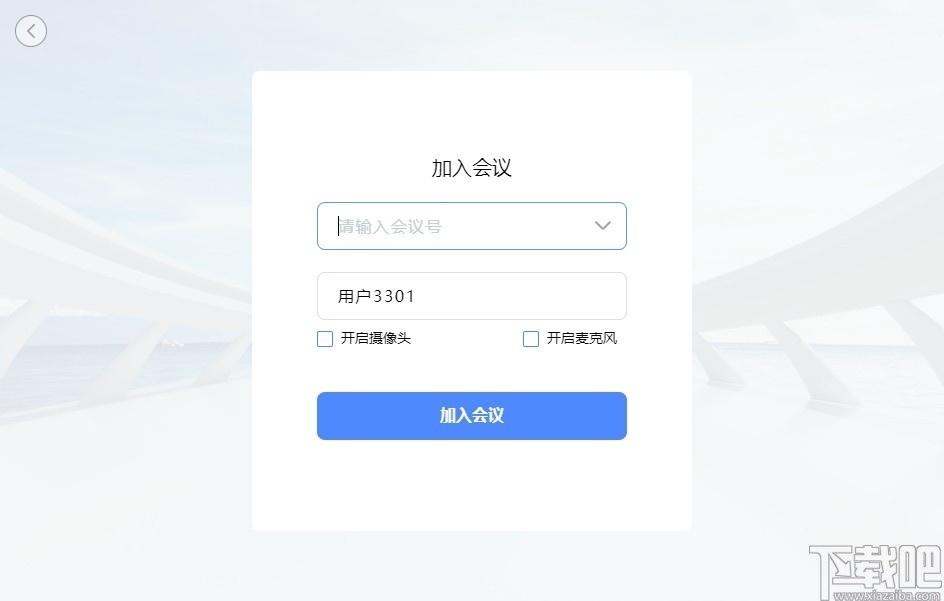
13、点击会议预约按钮进入预约会议页面,点击输入会议主题和会议时间,点击完成按钮即可进行会议预约操作
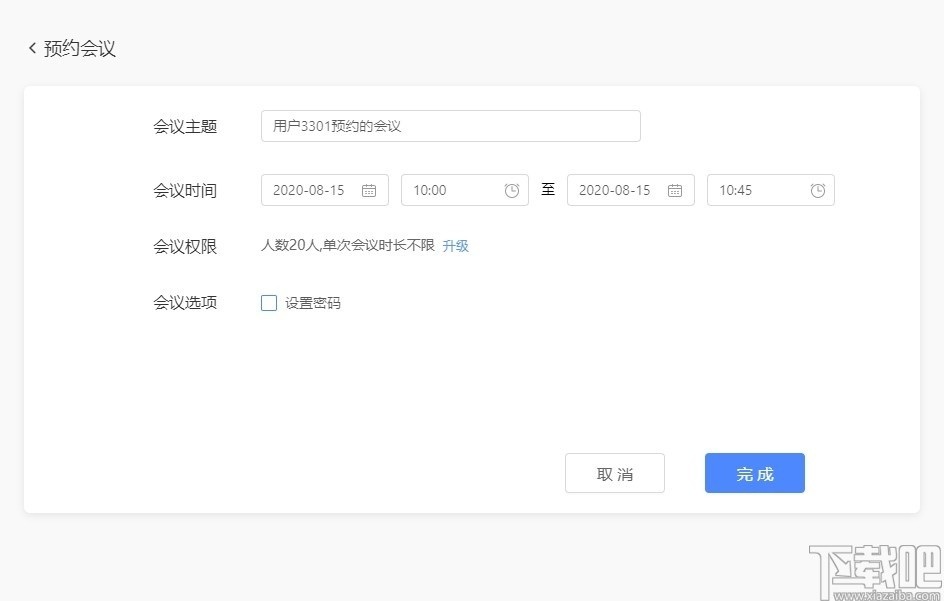
1.新建会议
进入Boom官网boommeeting.com(需要登录),点击“主持一场会议”
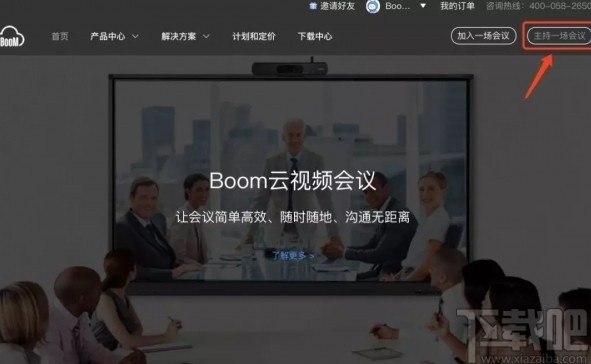
2.选择“会议类型”
选择“普通加密”,即不加密的会议;选择加密会议,则可设置4位数字密码:
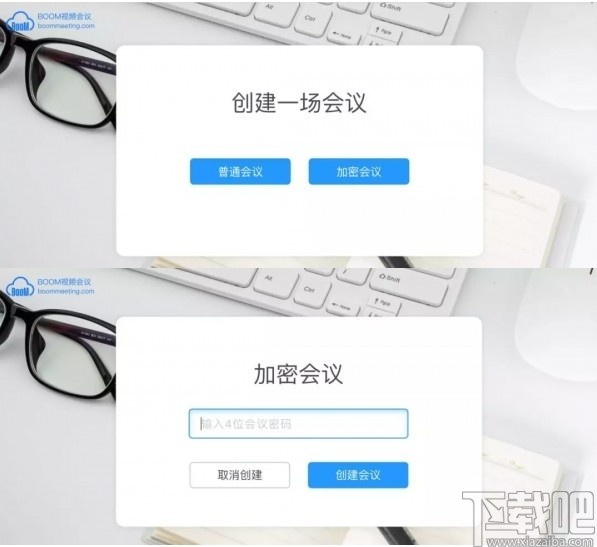
3.参加会议
①进入Boom官网boommeeting.com(非必须登录),点击“加入一场会议”
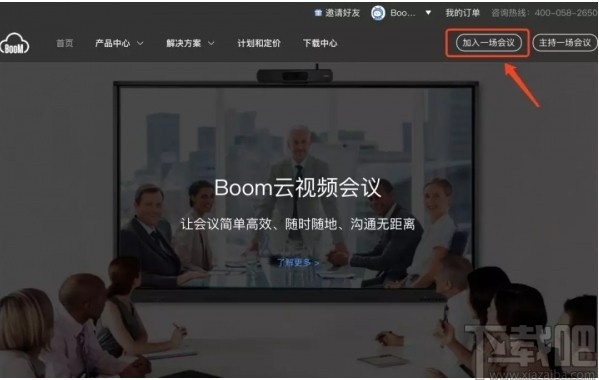
②输入6位会议号即可加入会议,同样的,加入设置了密码的会议需要输入4位数字密码:
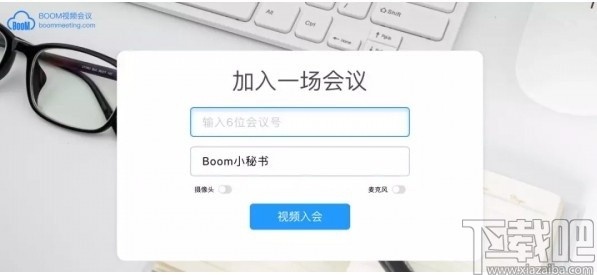
关于摄像头和麦克风
1.没有摄像头能入会吗?
没有摄像头是可以入会的
2.人数较多,造成视频卡顿怎么办?
当前为远程视频使用多发期,参会人数超过 50 人时,在非必需情况下,不发言或无需出镜的人尽量关闭摄像头和麦克风。
关于无法入会
1. 为什么提示“请开启摄像头权限”,且不能入会?
请依次排查下列情形:
①先确认是否使用谷歌浏览器
②其他软件有占用摄像头的情况,重启电脑即可
2.电脑网页输入会议号之后页面为什么显示空白?
①可能没有使用谷歌浏览器
②可能电脑系统过低(需要 win7 及以上),无法支持会议
③可能网络差,可以尝试刷新页面、重进。
确认网络是否畅通,有时候可能会因为运营商调整网络导致无法入会,可以先使用4G数据流量入会;
关于会议室功能
1.会议主持⼈有单独开启某个参会者摄像头或话筒的权限吗?
主持人可以一键禁言全员,也可以一键解除全员禁言,但目前暂时无法单独开启或禁用某个人的摄像头或话筒,此功能开发中。
2.怎么修改自己的昵称?
目前,电脑网页和App可以在入会前修改昵称,暂时无法在会议中修改。
电脑网页端修改方法:
进入www.boommeeting.com,登录后点击头像右侧,进入“个人资料”,在“我的昵称”中修改:
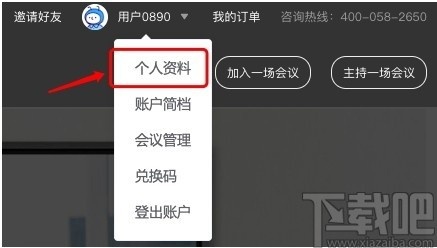
*注:手机 App 参会者可以在进入会议前修改,创建者的昵称需要在电脑网页端修改。
3.主持人可以踢人吗?
此功能开发中。
4.会议途中突发黑屏、卡顿、看不到人等情况
近期视频并发使用量大,可能是因为网络不稳定导致,请尝试重进会议。
5.如何把下方小屏幕切换到大屏幕?
点击一次下方需要放大的小屏幕,即可切换成大屏幕。
6.主持人选定展示在大屏幕上的窗口,别人看到的也一样吗?
不一样,每个人看到的大屏幕展示的画面是自主选择的,即点选下方哪个小画面,哪个小画面就切换到上方大屏幕,所以每个人看到的画面布局可能都不一样。
关于屏幕共享
1.共享屏幕能共享什么内容?
- Boom可以共享整个屏幕、或某个打开的应用、或者谷歌浏览器中已打开的某个页面;
- 共享整个屏幕:分享者在电脑上所有操作的画面,将会完全同步给其他参会人(慎用);
- 共享应用窗口:仅分享打开的某个软件,如微信、PPT、PDF等;
*注:目前屏幕共享只在电脑网页端可用,App的共享在开发中。
2.我共享屏幕后其他人还能看见我吗?
可以,共享屏幕后,共享画面和摄像头拍到的画面是两个独立的画面,参会者既能看到共享的内容,也能看到镜头前的人。
3.为什么别人听不见我共享屏幕中视频的声音?
共享画面的声音需要通过分享人的麦克风传出,所以分享者不要关闭扬声器和麦克风,且要保证共享画面里的声音足够大。
4.为什么我共享屏幕后看不到自己和别人的画面了?
共享画面后,共享的软件窗口可能比较大,遮挡了其他人的画面,可以将共享的内容整体缩小,如图示:
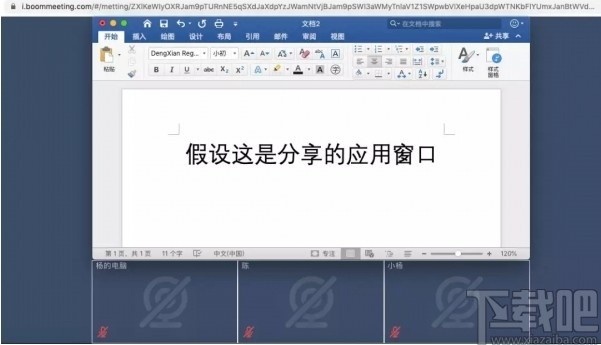
温馨提示:特殊时期,建议使用视频会议工具进行远程办公、沟通,尽量减少外出和人群接触。
极速Word 应用软件3.62 MB3.2.8.5 官方版
详情Swiff Saver 应用软件1.7 MB2.4 官方版
详情Swiff Chart Standard 应用软件2.17 MB3.5 标准版
详情Swiff Chart Generator 应用软件1.62 MB3.3.4 官方版
详情新狐电脑传真 应用软件810 KB2.8 官方版
详情91云办公 应用软件22.54 MB2.3.0 官方版
详情Okdo Excel to Word Converter 应用软件4.46 MB5.5 官方版
详情Microsoft Office Excel新增工具集 应用软件2.97 MB2014.09.16 官方版
详情EDraw Soft Diagrammer 应用软件37.05 MB7.9 官方版
详情谷秋精品资源共享课软件 应用软件6.51 MB4.2 简体中文版
详情ROCKOA办公系统 应用软件9.17 MB1.2.3 免费版
详情ExcelPlus 应用软件1.64 MB3.5 官方版
详情赛酷OCR软件 应用软件17.72 MB6.0 免费版
详情OneNote 应用软件442 KB15.0.4689.1000 官方版
详情SmartDraw CI 应用软件164.87 MB22.0.0.8 官方版
详情Authorware 应用软件50.9 MB7.02 官方版
详情Swiff Chart Pro 应用软件2.4 MB3.5 官方版
详情校对助手 应用软件1.42 MB2.0 免费版
详情Microsoft Office Document Imaging 应用软件4.99 MB1.0 简体中文版
详情外贸邮件助手 应用软件510 KB2013.5.21.1 绿色版
详情点击查看更多
迅捷CAD高版本转低版本转换器 应用软件1.15 MB1.0 免费版
详情艾办OA 应用软件132.93 MB1.2.0 官方版
详情10oa协同办公系统 应用软件16.3 MB8.0 免费版
详情米云客服系统 应用软件32.7 MB1.1.3.8 免费版
详情亿图组织结构图 应用软件44 MB8 官方版
详情H3 BPM 应用软件60.75 GB9.2 免费版
详情魔方网表公文管理系统 应用软件274.94 MB1.0 免费版
详情诺言(协同办公平台) 应用软件83.5 MBv1.7.4.11849 免费版
详情全能PDF切割器 应用软件3.69 MB3.1.1 官方版
详情活动运营助手 应用软件8.62 MB1.0 官方版
详情魔方网表物业收费系统 应用软件273 MBV1 官方版
详情魔方网表免费版 应用软件270 MB6.0.0.0047 官方版
详情MAKA(h5制作工具) 应用软件42.8 MBv2.2.3 免费版
详情优企管家 应用软件21.41 MB6.0.9.0 免费版
详情PDF Password Locker & Remover 应用软件17.67 MB3.1.1 免费版
详情快易帮商户管理系统 应用软件57.48 MB1.01 官方版
详情算算量旗舰版免费版 应用软件57.29 MB1.0.21 免费版
详情亿图信息图软件 应用软件237 MB8.7.5 中文版
详情92极呼电话管理系统 应用软件65 MB1.22 免费版
详情优服房屋出租管理软件 应用软件13 MB3.9.18 官方版
详情点击查看更多
左右棋牌安卓版本下载 休闲益智61.5MBv7.2.0
详情禅游斗地主2025版本 休闲益智61.5MBv7.2.0
详情彩6最新版安卓手机版 生活服务0MBv1.0
详情熊猫四川麻将2025最新版 休闲益智61.5MBv7.2.0
详情神殿娱乐最新版 休闲益智61.5MBv7.2.0
详情炸金花游戏免费版手机版 休闲益智61.5MBv7.2.0
详情彩库宝典下载2025香港 生活服务33.1MBv9.9.9
详情欢乐拼三张必闷版2025 休闲益智61.5MBv7.2.0
详情富豪麻将2025年最新版本 休闲益智61.5MBv7.2.0
详情蚂蚁花呗可以充值的棋牌娱乐2025 休闲益智61.5MBv7.2.0
详情每天登录送金币的棋牌2025 休闲益智61.5MBv7.2.0
详情欢乐赢三张安卓版2025 休闲益智61.5MBv7.2.0
详情可以一起玩的棋牌2025 休闲益智61.5MBv7.2.0
详情禅游斗地主2025最新版 休闲益智61.5MBv7.2.0
详情火萤棋牌2025官方版 休闲益智61.5MBv7.2.0
详情神殿娱乐OL安卓版下载最新 休闲益智61.5MBv7.2.0
详情JJ斗地主2025最新版 休闲益智61.5MBv7.2.0
详情迷路棋牌6.1.0 休闲益智61.5MBv7.2.0
详情娱乐棋牌2025最新版 休闲益智61.5MBv7.2.0
详情年年娱乐app 休闲益智61.5MBv7.2.0
详情点击查看更多






































